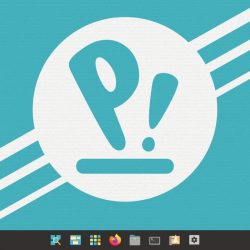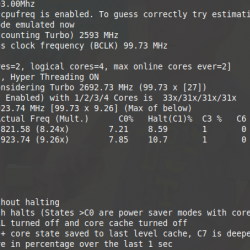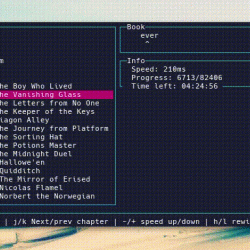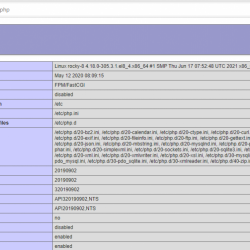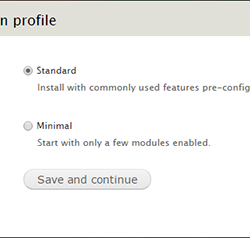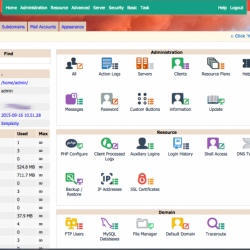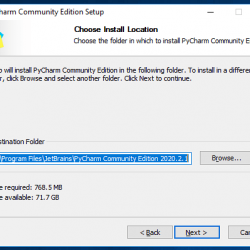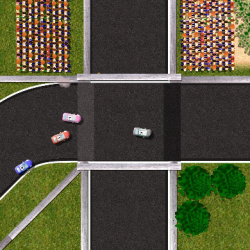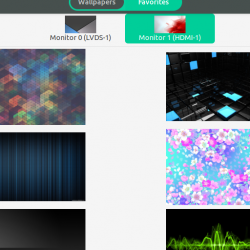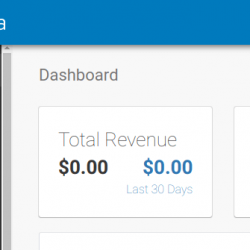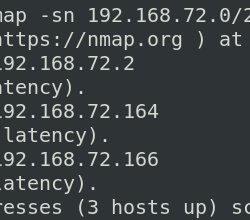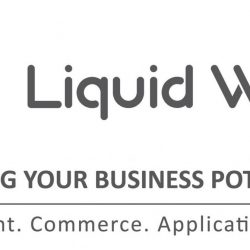介绍
LibreOffice Calc 是一个功能强大的电子表格程序,可用于存储、分析和管理任何特定项目的数据集。 此外,您还可以操作数据并执行各种操作和计算。 但是,有时在处理大型数据集时,您经常会遇到一个常见问题,即值重复。 重复可以以多种方式发生,因为它可以发生在单列或多列甚至整行中。
重复值会使您的计算不准确,可能会花费您大量金钱,可能导致向一个人发送多封电子邮件等。幸运的是,使用 LibreOffice 高级过滤工具,您可以轻松地从数据中删除这些重复值。
在这篇文章中,我们将向您展示如何使用 LibreOffice 删除重复项 这 高级过滤器 工具。 LibreOffice Calc 中的高级过滤工具基本上是隐藏而不是删除数据。 让我们看看它是如何工作的!
从单个列中删除 LibreOffice 中的重复项
这是具有重复值的示例数据。 我们将从其第一列中删除重复的值。
1. 打开 LibreOffice Calc 程序。 按超级键并在搜索框中输入 libreoffice calc。 在搜索结果中,单击 自由办公室 计算打开它。
2. 加载文件或复制粘贴要从中删除重复项的数据。
3. 然后选择在我们的例子中是第一列的数据范围。
4. 现在,从顶部菜单栏中,转到 数据 > 更多过滤器 > 高级过滤器.
5.以下 高级过滤器 将出现对话框。 点击前面的图标 从中读取过滤条件 (也用箭头突出显示),然后使用鼠标选择要应用过滤器的单元格范围。 您还可以输入单元格值以选择所需的范围。 在我们的示例中,要从中选择单元格范围 A2 到 A14 在 表 1, 你可以输入 $Sheet1.$A$2:$A$14 在里面 从中读取过滤条件 场地。
选择所需范围后,按 Enter.

现在在 高级过滤器 对话框,点击 选项 展开菜单。

然后在下 选项, 检查 没有重复 复选框。 然后点击 行 应用过滤器。

现在将删除定义范围(第一列)内的所有重复项。

在 LibreOffice 中删除重复项 从多列
现在,我们将从多列中删除重复项,或者您可以说从整行中删除。 以下是我们的具有重复值的示例数据集。

1. 打开 LibreOffice Calc 程序。 按超级键并在搜索框中输入 libreoffice calc。 在搜索结果中,单击 自由办公室 计算打开它。
2. 加载文件或复制粘贴要从中删除重复项的数据。
3. 然后选择数据范围,在我们的例子中是整个数据。
4. 现在,从顶部菜单栏中,转到 数据 > 更多过滤器 > 高级过滤器.

5.以下 高级过滤器 将出现对话框。 点击前面的图标 从中读取过滤条件 (也用箭头突出显示),然后使用鼠标选择要应用过滤器的单元格范围。 您还可以输入单元格值以选择所需的范围。 在我们的示例中,要在 sheet1 中选择从 A2 到 C15 的单元格范围,您可以在 从中读取过滤条件 场地。
选择所需范围后,按 Enter.

点击 选项 展开菜单。

现在根据 选项, 检查 没有重复 复选框。 然后点击 行 应用过滤器。

现在将删除定义范围内的所有重复项。

正如引言中已经讨论的那样 高级过滤器 在 LibreOffice 中,calc 不会删除重复项,只会隐藏它们。 因此,您还可以将过滤器数据复制到其他一些单元格,同时将原始数据保留为默认值。 为此,请检查 复制结果 到 复选框, 并在相应的字段中,输入要复制过滤数据(删除重复数据的数据)的新单元格的位置。

过滤后的数据将复制到同一工作表中的其他单元格,如下所示:

结论
删除重复条目是清理数据所必需的。 按照上述过程,您可以轻松地从 LibreOffice 中的单列或多列中删除重复项。